苹果手机6时如何截图
更新时间:2024-04-29 08:33:26来源:元达游戏浏览量:
苹果手机6是一款功能强大的智能手机,它拥有许多实用的功能,其中之一就是截图功能,截图是我们在日常使用手机时经常会遇到的需求,无论是保存有趣的聊天记录、捕捉重要的信息还是分享精彩瞬间,截图都能派上用场。苹果6如何截取屏幕截图呢?在本文中我们将为大家详细介绍苹果6截图的方法和技巧,让您轻松掌握这一实用技能。无论您是新手还是老手,相信本文都能为您带来一些新的启发和帮助。让我们一起来探索苹果6的截图功能吧!
苹果6如何截取屏幕截图
具体方法:
1.首先我们来看看苹果6的机型外观;找到我们熟悉的HOEM键 右边的电源键;

2.截屏/截图的第一个方法就是:同时按下 HOEM键+电源键 记住是同时按下,按一下就好了。不要按住不放哈!系统就会自动截屏/截图了!
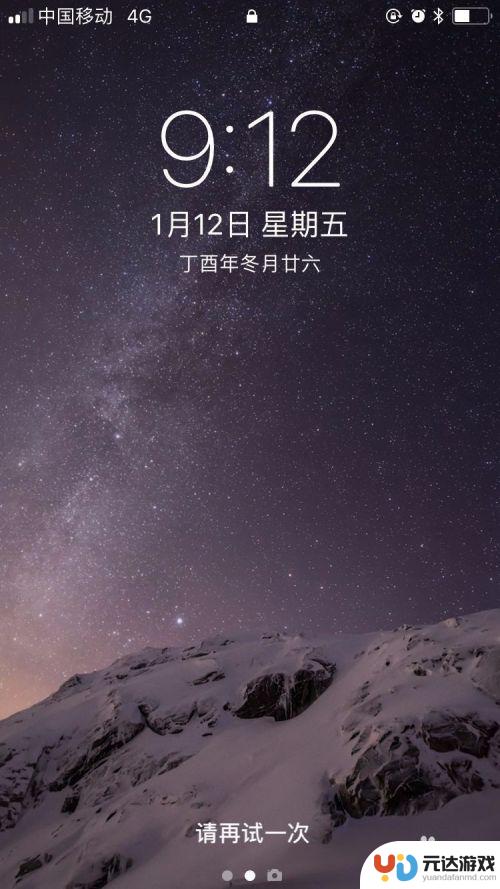
3.如果大家觉得这个方法比较难控制,做不到同时按住两个键。下面给大家介绍另外一种方式截图/截屏;
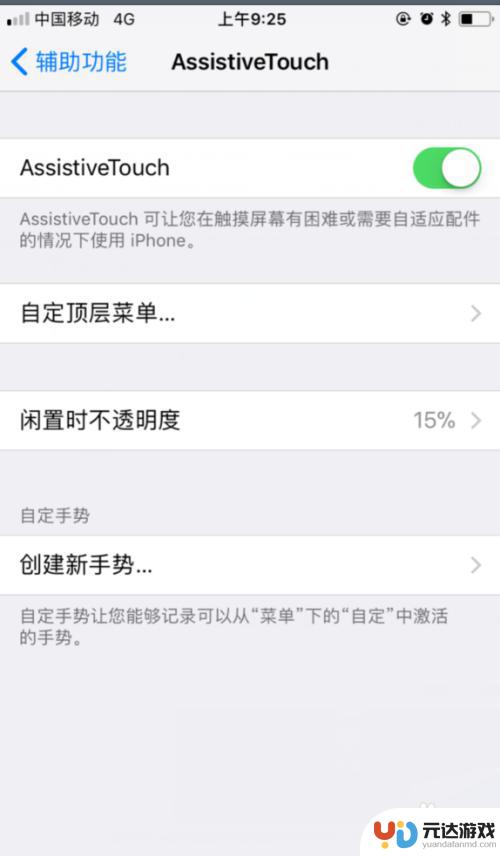
4.点击苹果手机的 设置—通用—辅助功能 打开Assistive Touch,就是调出苹果手机的悬浮小圈圈。
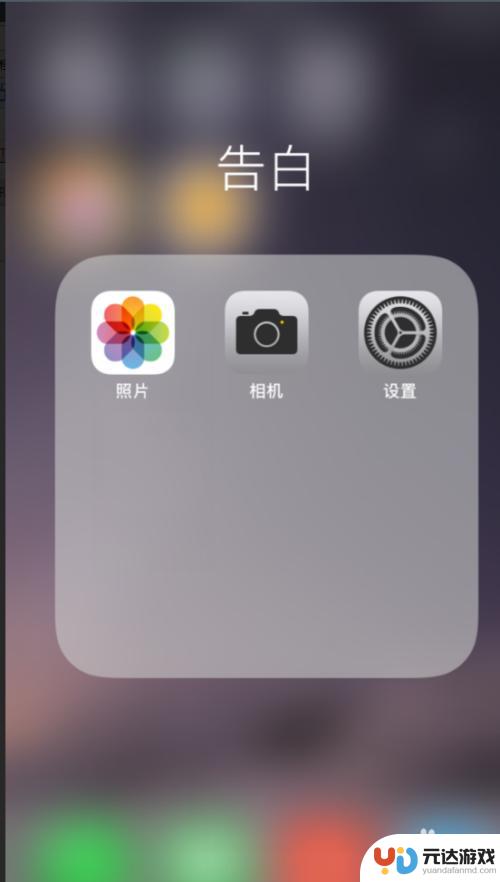
5.悬浮小圈圈出来之后,点击之后,就可以快捷的实现点击截图/截屏了。
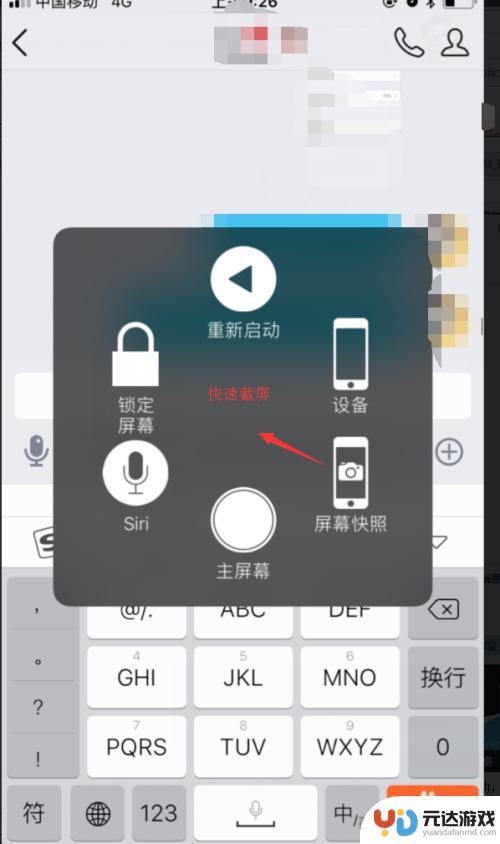
6.这是苹果6的两种截图方式,怎么样你学会了吗?
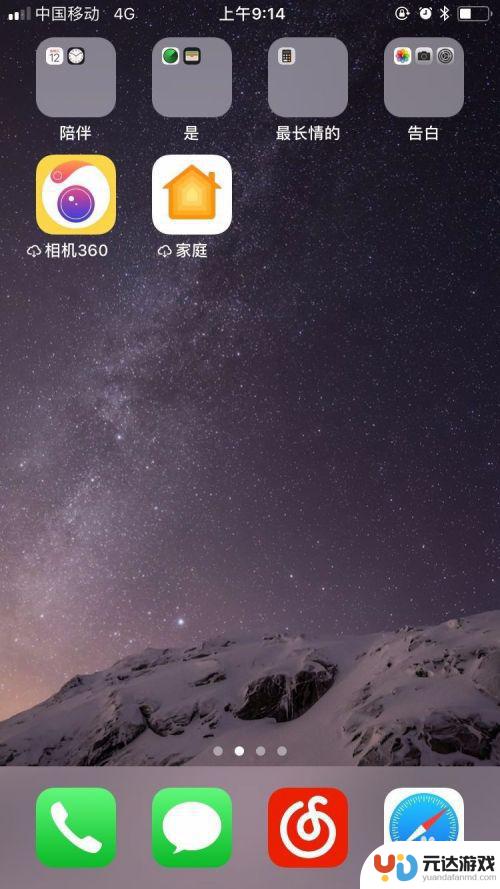
以上是如何在苹果手机6上截屏的全部内容,如果有不清楚的用户,可以按照小编的方法进行操作,希望能对大家有所帮助。
- 上一篇: 荣耀手机广告怎么去掉
- 下一篇: 手机应用如何同意安装软件
热门教程
猜您喜欢
最新手机软件
- 1
- 2
- 3
- 4
- 5
- 6
- 7
- 8
- 9
- 10















